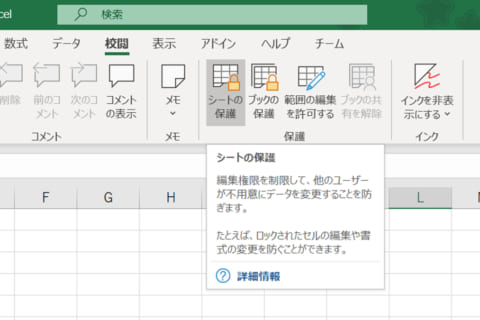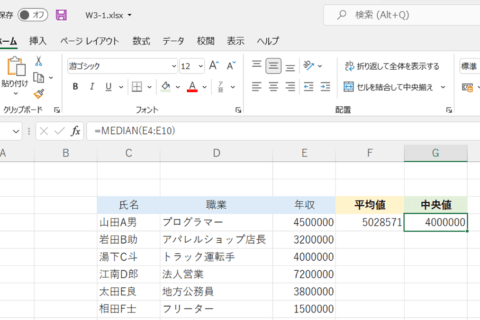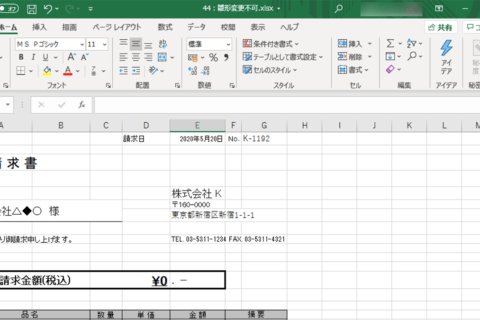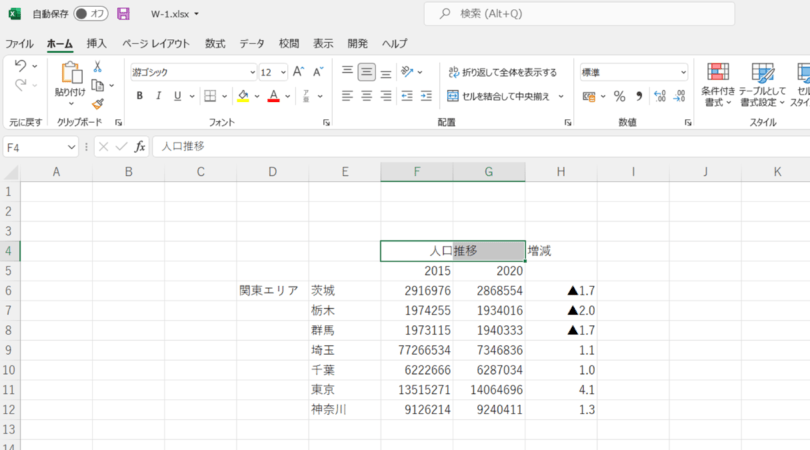
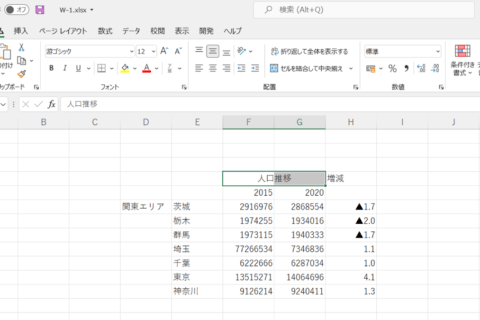
Excelで表データを作成していると、「セルを結合して中央揃え」のコマンドを利用しがちです。この機能は便利ですが、後から並べ替えができないなど不都合が生じてしまうこともあります。そこで今回は、結合せずに複数のセルにまたがって文字列を選択範囲内の中央に表示させる方法について紹介します。
※当記事のExcelはバージョン 2206 (ビルド 15330.20196)です。
1.文字列を中央に表示したいセルを範囲選択する
文字列を中央に表示させたいセルを含んだ複数のセルを範囲選択します(ここでは「F4:G4」を選択)。
2.[配置の設定]をクリックする
セルを範囲選択したら、配置の項目右下にある[配置の設定]をクリック。
3.「文字の配置」の項目にある[横位置]をクリックする
[配置の設定]をクリックすると、「セルの書式設定」ダイアログボックスが表示されます。タブが「配置」となっていることを確認したら、「文字の配置」の項目にある[横位置]のドロップボタンをクリックしましょう。
4.[選択範囲内で中央]を選択する
横位置の選択肢が表示されたら、選択肢の中から[選択範囲内で中央]をクリックします。
5.[OK]をクリックする
[OK]をクリックして「セルの書式設定」ダイアログボックスを閉じましょう。
これで選択したセル範囲内で文字列が中央に表示されます。
この方法で文字列をセル範囲内で中央に配置しても、セル結合時と同様に罫線を引いたとき、選択範囲内の内側に罫線は引かれないので心配不要です。ただし、縦方向ではこの方法を使えません。なるべく中央になるセルに文字列を入力するか、または「横書きテキスト」を利用して並び替え時に影響を与えないようにするなど工夫が必要です。

大学卒業後、上京がてら行き着いた先が編プロPC系雑誌編集部。20代中盤は寝る間もないほど徹夜の日々を送り、その後フリーへ転身。家族が増えたことを機に株式会社HEWに入社。今現在は会社名の通り、日々「ヒューヒュー!」と叫んでいる。
![NEXMAG[ネクスマグ] パソコン工房](/magazine/assets/images/common/logo.svg)
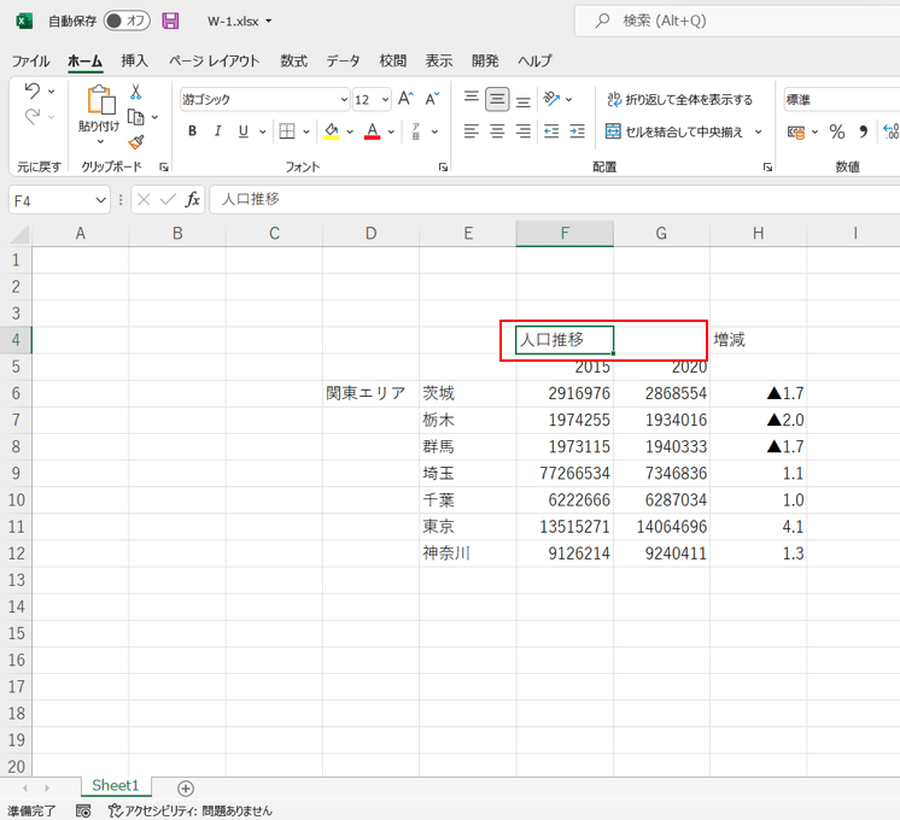
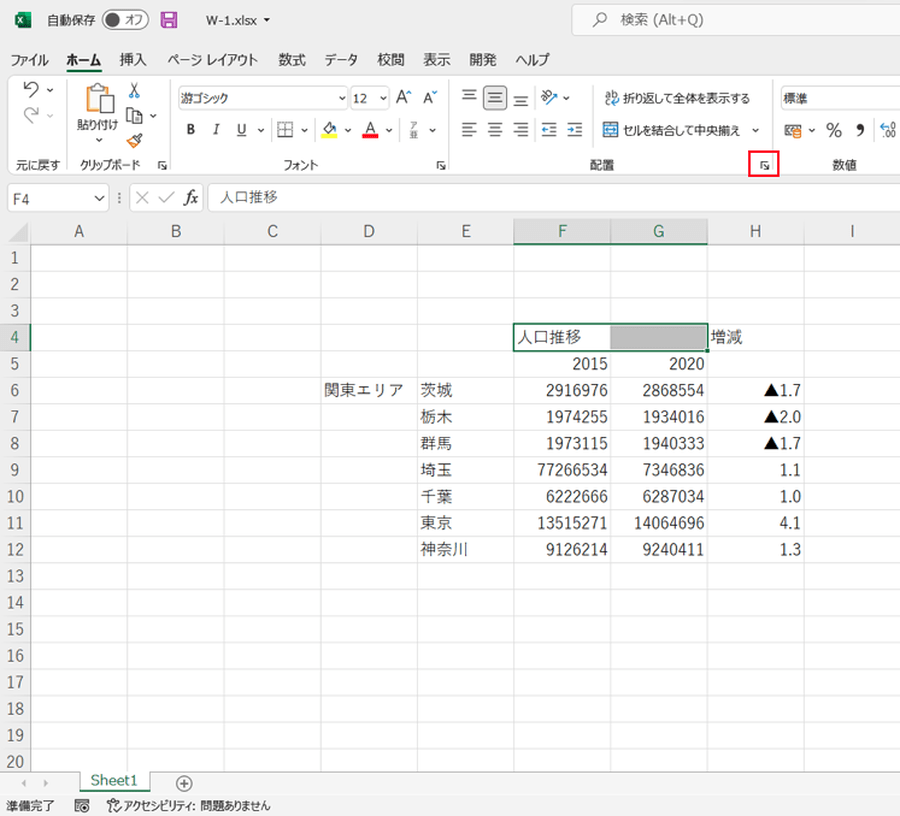
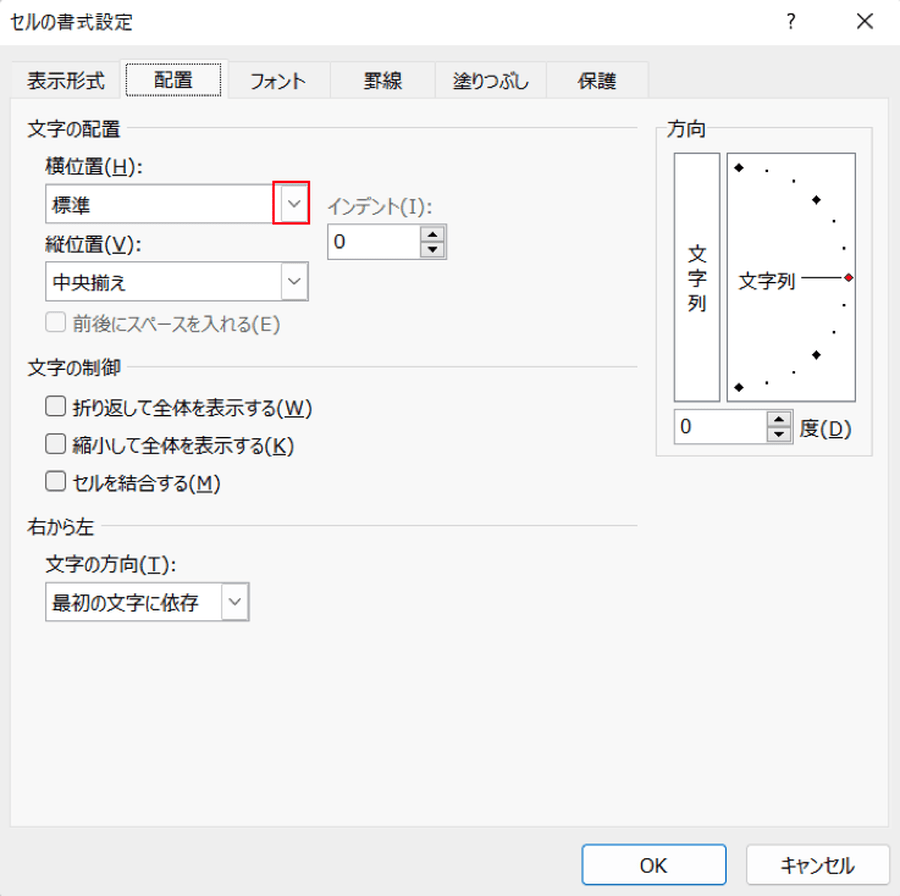
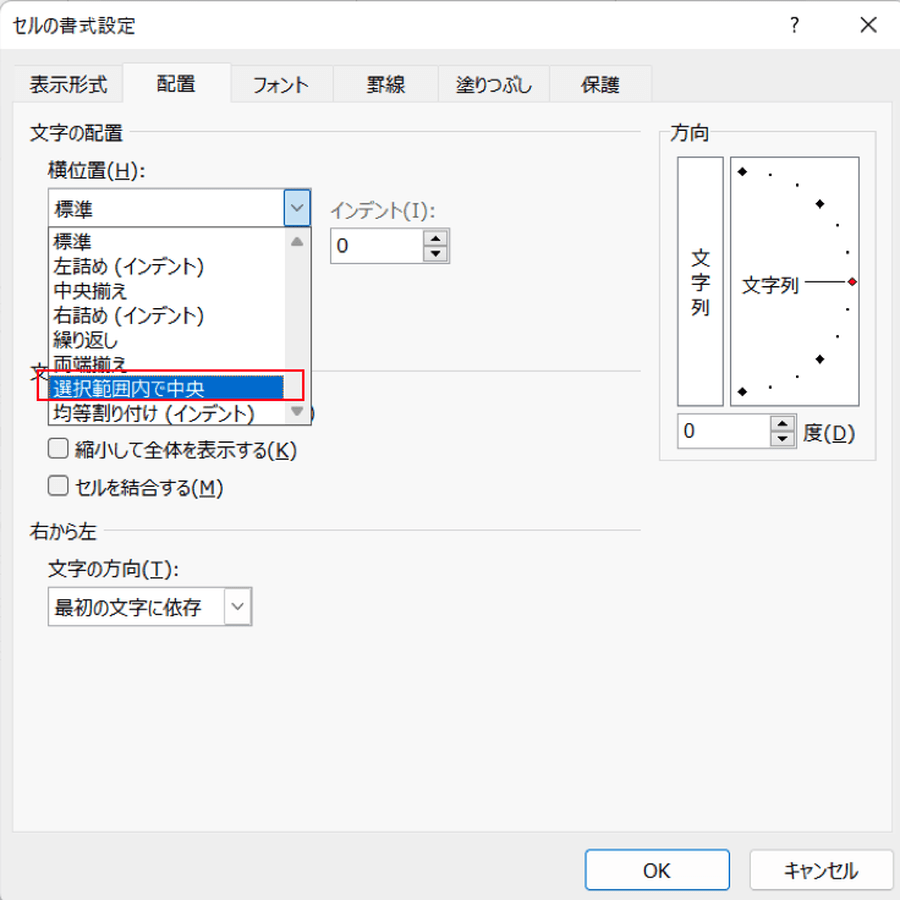

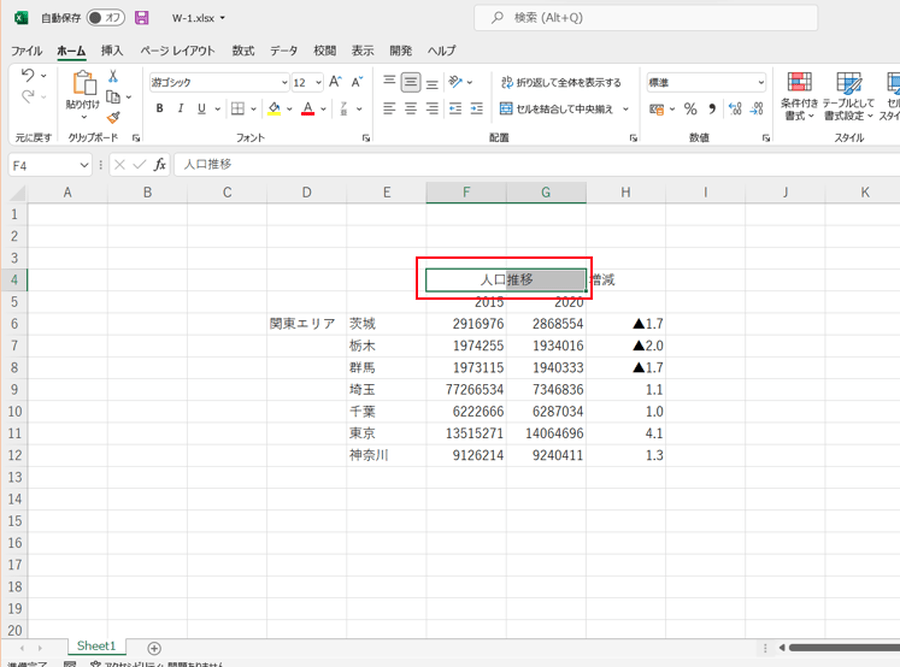
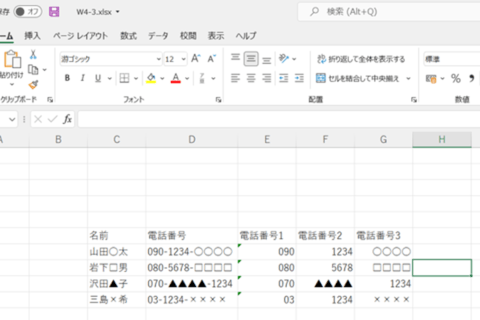
![Excelで複数の条件に一致するデータを簡単に抽出する方法[DGET関数]のイメージ画像](https://www.pc-koubou.jp/magazine/wp-content/uploads/2022/01/excel_short_dgget_main-480x320.png)